ブロガーの皆さん、canva(キャンバ)使ってますか?
とっても簡単にしかもおしゃれなアイキャッチがバンバン作れるサイトです。
もちろん、私もcanva(キャンバ)でアイキャッチ画像を作ってます。
キャンバの詳しい使い方は置いといて、今回ちょっとやらかしてしまったので情報共有です。
キャンバの請求書のことや問い合わせ先についてお困りの方の参考になるかと思います。
とにかく問い合わせ先が知りたい方はcanvaの問い合わせ先までスキップしてくださいね!
canva(キャンバ)について
canva(キャンバ)って何?使い方は?
canva(キャンバ)の詳しい使い方などをご紹介する記事ではないので、使い方が知りたい方はサルワカさんのサイトが非常に分かりやすいのでぜひどうぞ♪
canva(キャンバ)の料金体系について
さて、canva(キャンバ)は無料でもかなり使えるサービスですが、有料のサービスもあります。
有料サービスには2種類の課金制度があります。
- 気に入った有料のテンプレート(デザイン・画像)を1枚単位で購入する
- 「Canva for Work」という有料会員になる
1枚単位で購入する場合は、1枚1$(約120円)のものが多いです。
1枚単位で購入した画像は購入してから24時間以内に作成完了しなければならないようです。もし24時間過ぎてしまったらもう一度購入が必要です。
ココ、要注意ですね!
次に有料会員(Canva for Work)についてですが、こちらは月額$12.95(約1500円)のプランの他に年払いのプラン$119.40(月額換算で約1200円)があります。
年払いの方が23%ほど割安です。
私は思い切って有料会員(年払い)になりました!
後述しますが、有料会員だからできることが月額1200円以上に相当するとは判断したからです。
ブログを書くならアイキャッチ作成にそんなに時間を費やせないし、けれどできればおしゃれなアイキャッチを作りたい・・・。そのためには簡単にアイキャッチが作れるツールが必要!
そこで、ノンストレスでブログを書くための先行投資としてキャンバの有料会員になりました。
有料会員(Canva for work)でできること
さて、有料会員でできることをまとめてみます。
| 有料会員ならではの機能 | 無料会員の場合 |
| 使える無料の写真やテンプレートが400,000点。 なんと無料会員の50倍! | 無料の場合は8,000点 |
| デザインを無制限に保存できる | 無料の場合は1GB |
| 無制限にフォルダを作成しデザインを整理することができる | 無料の場合は2つまで |
| デザインのサイズを自由に変更できる | × |
| カスタムフォントをアップロードできる | × |
| オリジナルのカラーパレットを設定できる | × |
| チームにテンプレートを共有できる | × |
| 検索で簡単にデザインを見つけることができる ※無料のテンプレート(画像)のみを検索する機能が使えます。 | × |
| デザインをカスタムディメンションにリサイズすることができる | × |
| 透明な背景を持つデザインとしてダウンロードできる | × |
| アニメーションGIFとしてデザインを書き出すことができる | × |
| 優先的にサポートしてくれる | × |
正直、すべての機能を使いこなせてはいないのですが、十分な機能をノンストレスで活用させていただいています。
30日間の無料お試し期間があります。その間は料金が発生しませんので存分にお楽しみください。ただし・・・。続く・・・(笑)
まずは無料のお試し期間に申し込み

と決めて無料のお試し期間30日に突入しました。
そして何不自由なくcanva(キャンバ)を満喫していると、期限の3日前に以下のメールが送られてきました。
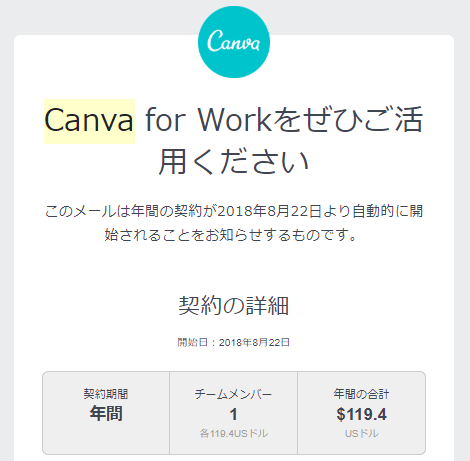
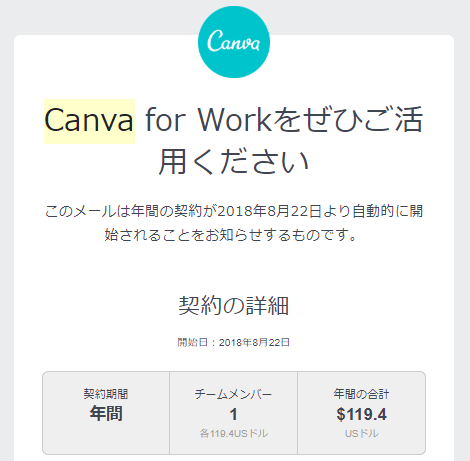

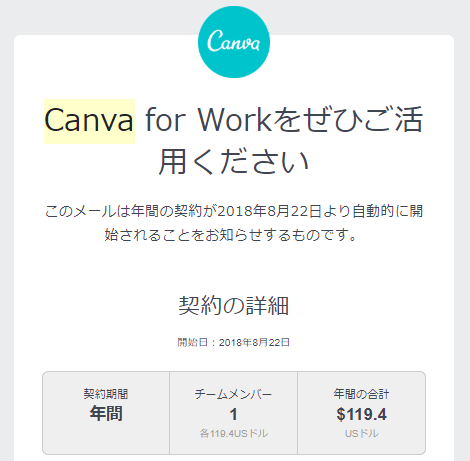
はい。「自動的に支払いが実行されますよ。」というお知らせです。
私はこれをスルーしてしまった訳です💦
そして3日後、以下のメールが届きます。請求書兼、領収証です。
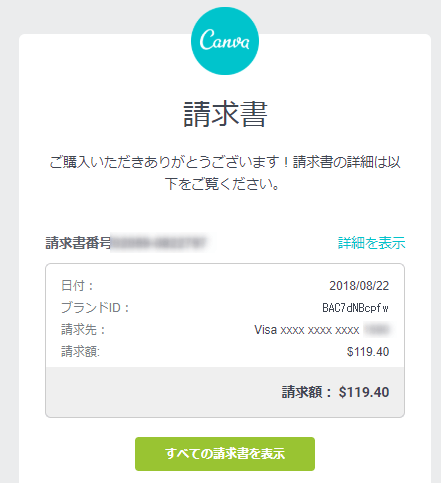
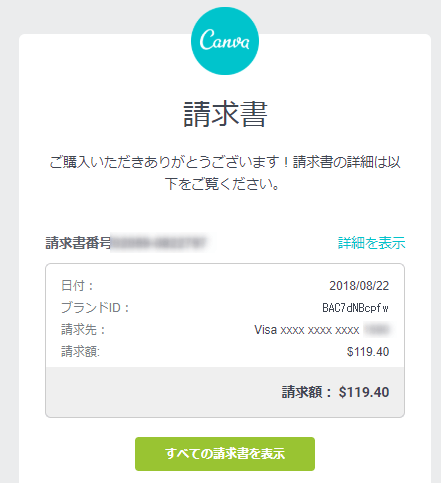

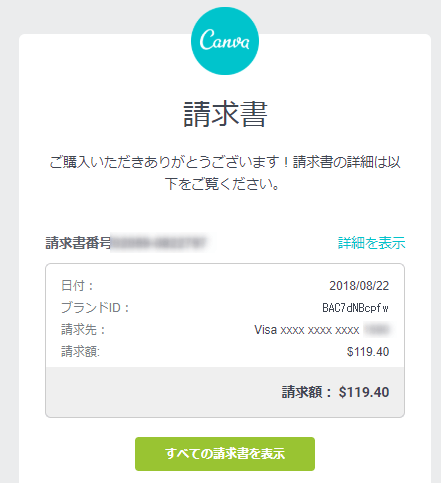
この時点でこの請求書通りに支払いは執行されています。
これを見た私は30日前に「年払いで購入を決めた」ことをすっかり忘れていて、






と、焦った訳です。
そして、これ以上自動的にカードで引き落とされないよう、「契約をキャンセルする」ボタンをクリックしてしまったのです・・・あ~あ(;´Д`)
そして届いたメールがこちら。
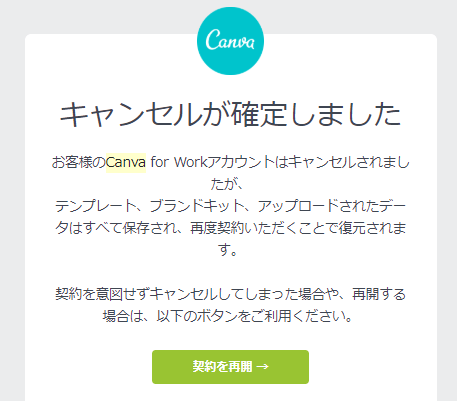
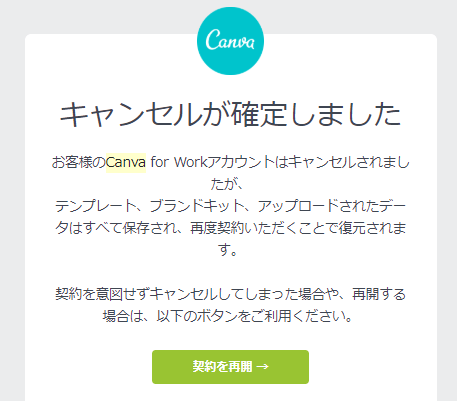

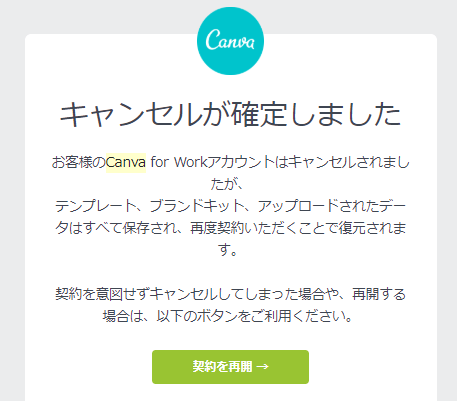
そしてこの時点で気づきます。(っていうか気付くのが遅すぎる💦)






何キャンセルしてんだ?私。
キャンセルをキャンセルしたくてジタバタし始める
いやいや、お金も1年分払っているし、使わなきゃ損だし、キャンセルしちゃダメでしょう。。。
送られてきたメールには、「契約を意図せずキャンセルしてしまった場合や、再開する場合は、以下のボタンを押してください」という、まさしく私のためのようなボタンが用意されていました。
押すっきゃない!
で、ボタンをクリックしたらこの画面↓
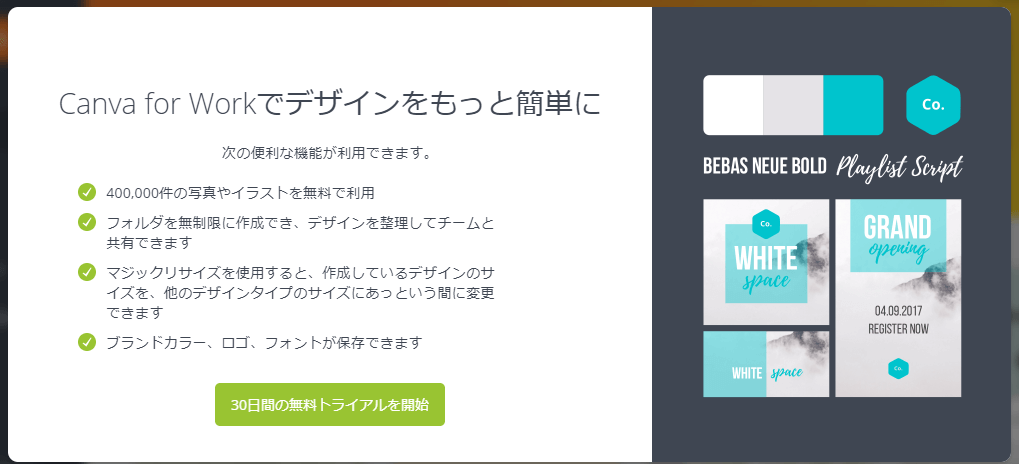
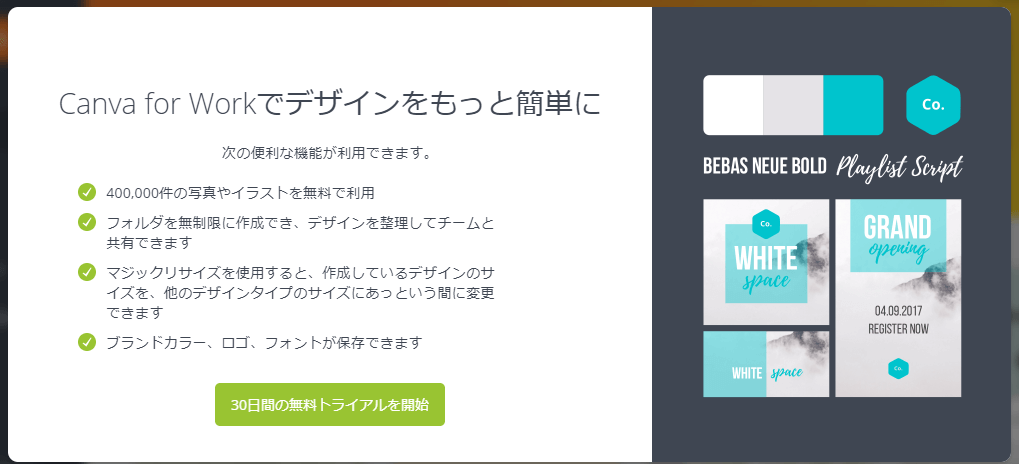

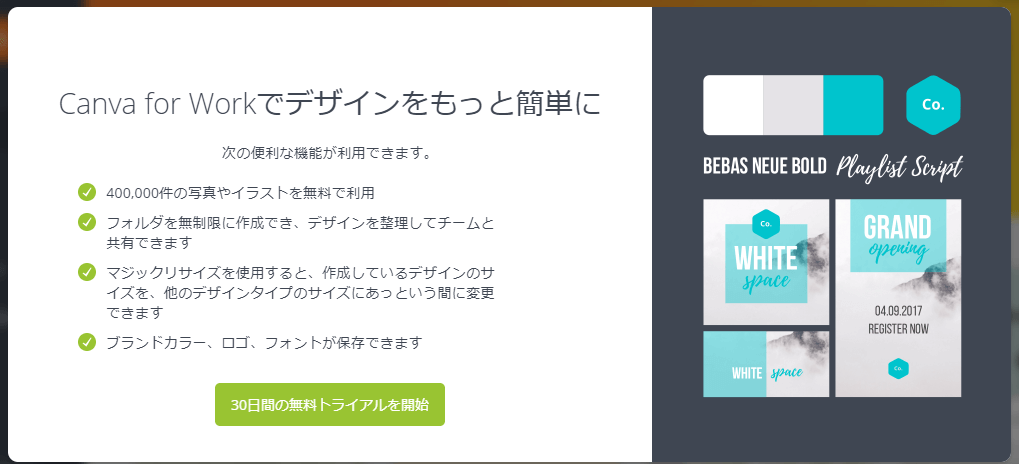






いや、1年分払ったし・・・。
となって混乱します。
この画面を閉じたり、もう一度開いたり、「よくある質問」を見たり、色々考えはじめました。
けれど、どうしたら良いのか分からず、






、と思い切って「30日間の無料トライアル」ボタンをクリックした訳です。
すると、なんと、もう一度以下の画面が現れました。
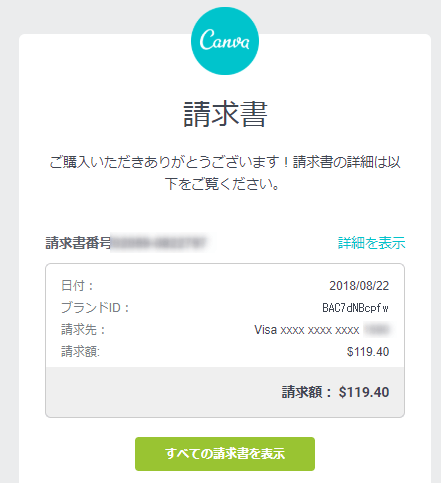
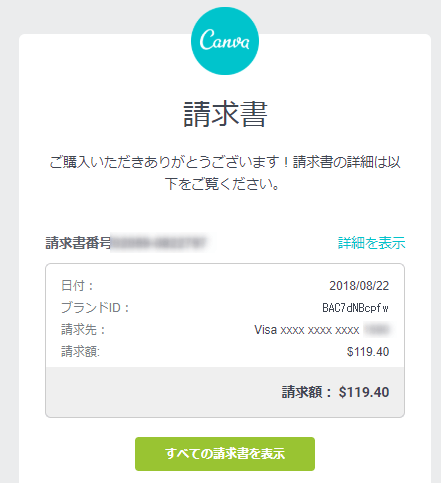

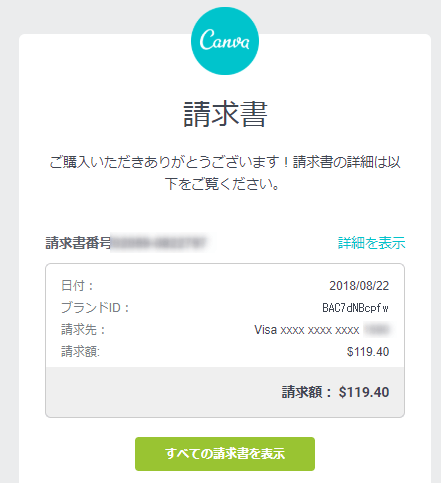






この時点で完全に終わった・・・(´;ω;`)と思いました。
何せ、よく分からない状態で合計28,000円以上払ったことになる訳ですから・・・。
本格的に問い合わせ先を探し始める
もういよいよ訳が分からないし、損した気分だし・・・。
これは絶対に直接問い合わせなければ、と思ったのですが、問い合わせ先がなかなか見つかりませんでした。
ちなみに、届いたメールに返信しても相手には届きません。完全に自動返信用の送信専用メアドだからです。
canva(キャンバ)に問い合わせする手順
やっと見つけて問い合わせまでこぎつけましたので、「問い合わせ先」が分からない方のためにご紹介しますね!
尚、canva(キャンバ)はオーストラリア発のグラフィックツールですので言語は英語ベースです。GoogleChromeの翻訳機能を使うと日本語化できます。
以降の画面キャプチャーはGoogle翻訳機能で日本語化したページです。
①まず、canvaのヘルプセンターのホームぺージに移動し、「助けが必要?」をクリックします。
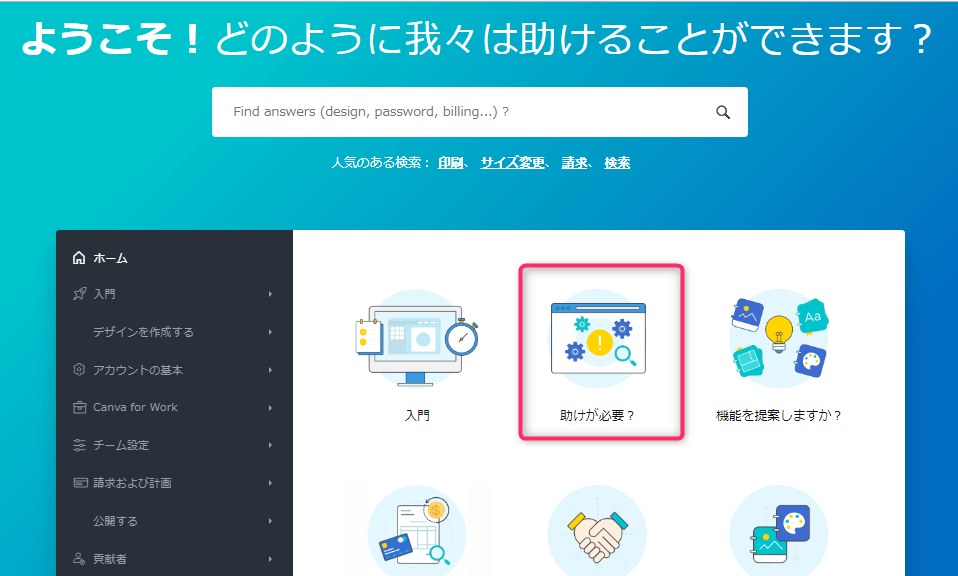
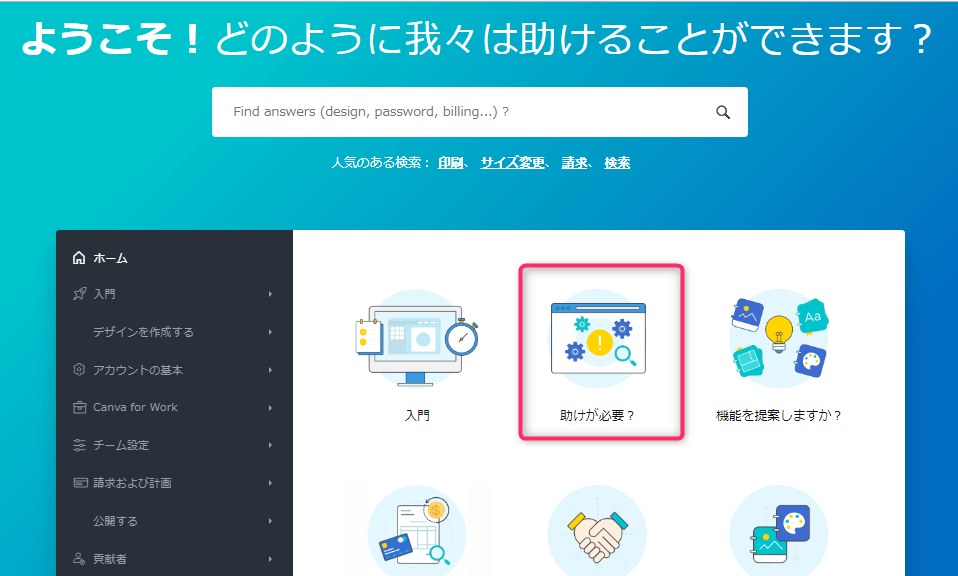

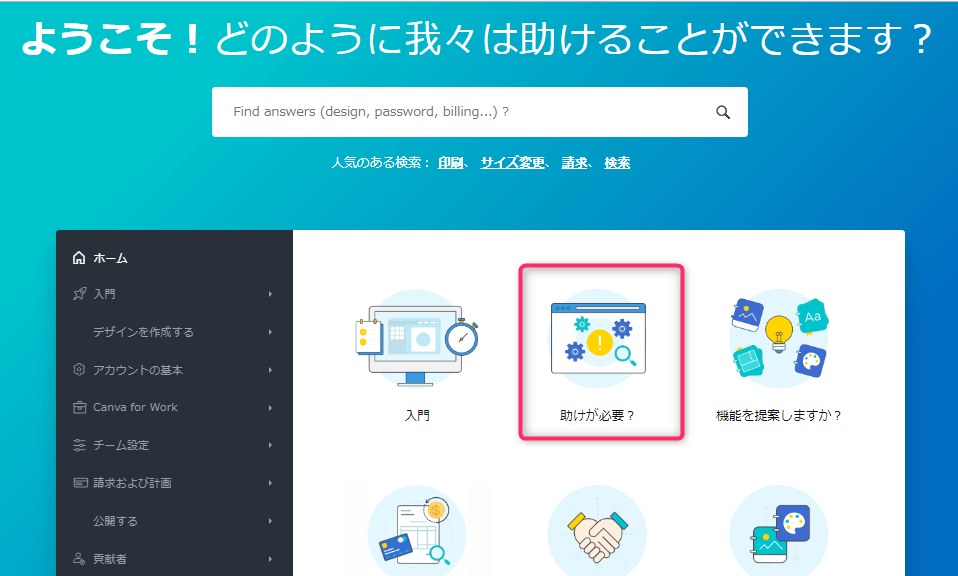
②問題になっているカテゴリーを選択します。私の場合は請求書を選択しました。
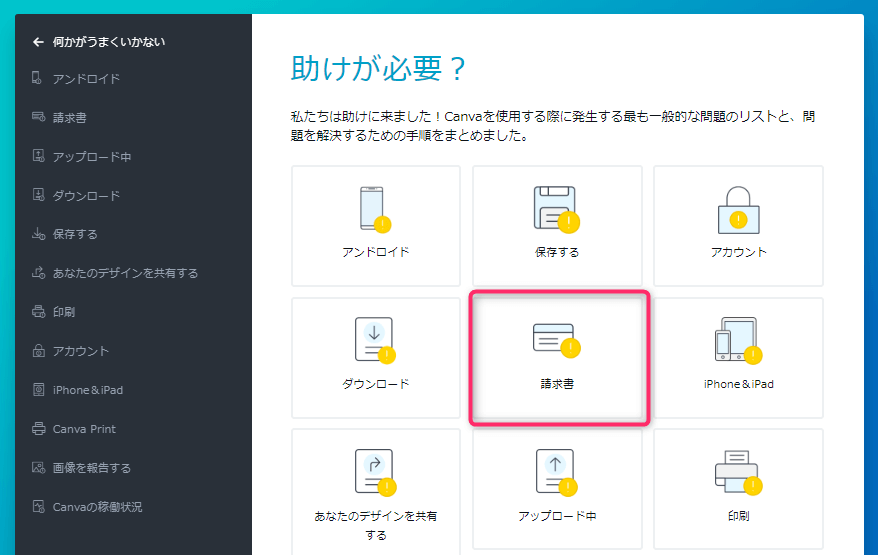
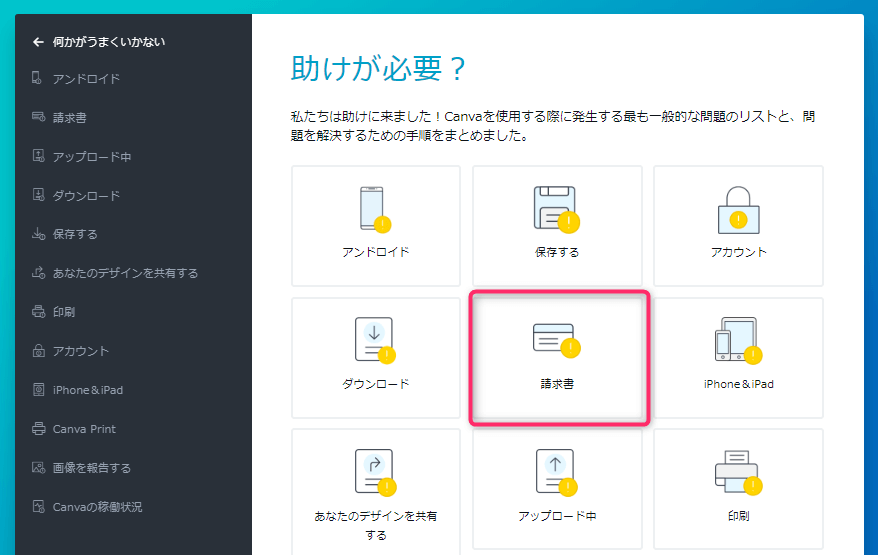

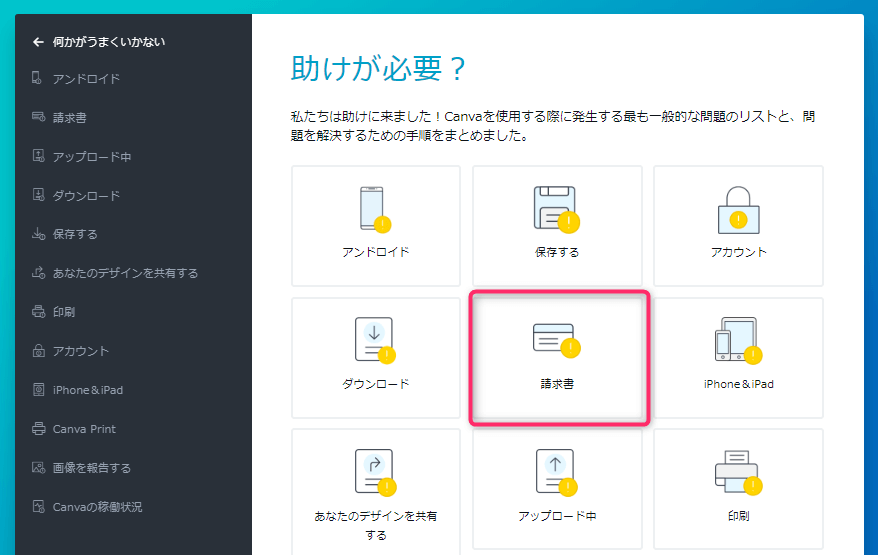
よくある質問と回答で解決すれば問題ありませんが、解決しない場合はいよいよメールで直接問い合わせします。
「問題を報告するー請求」の【+】をクリックするとメールフォームが表示されますのでそれぞれの項目に入力しましょう。
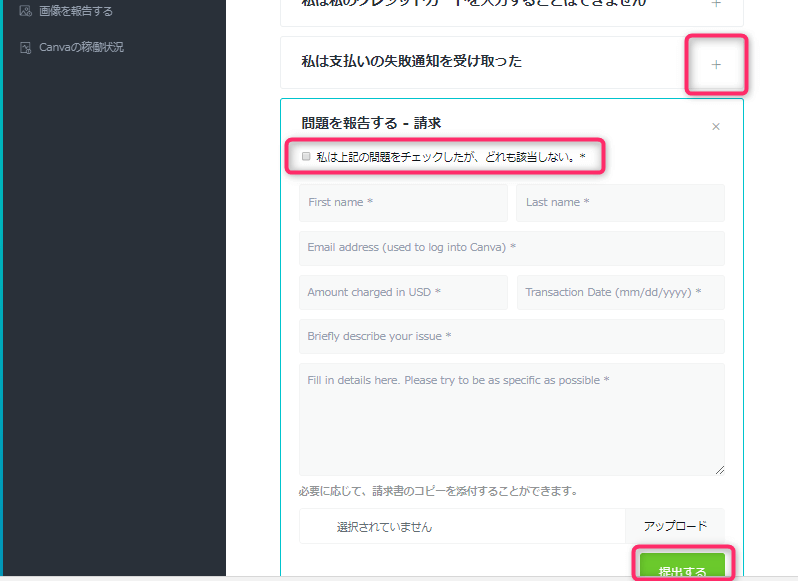
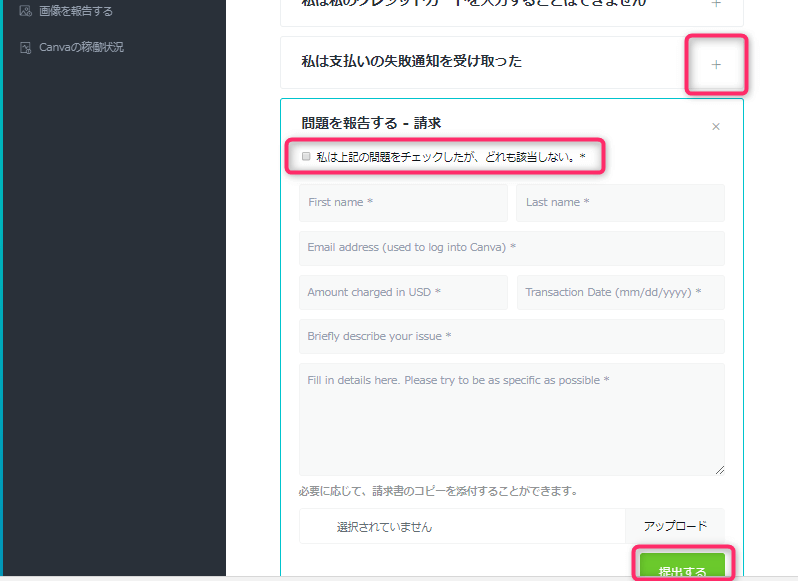

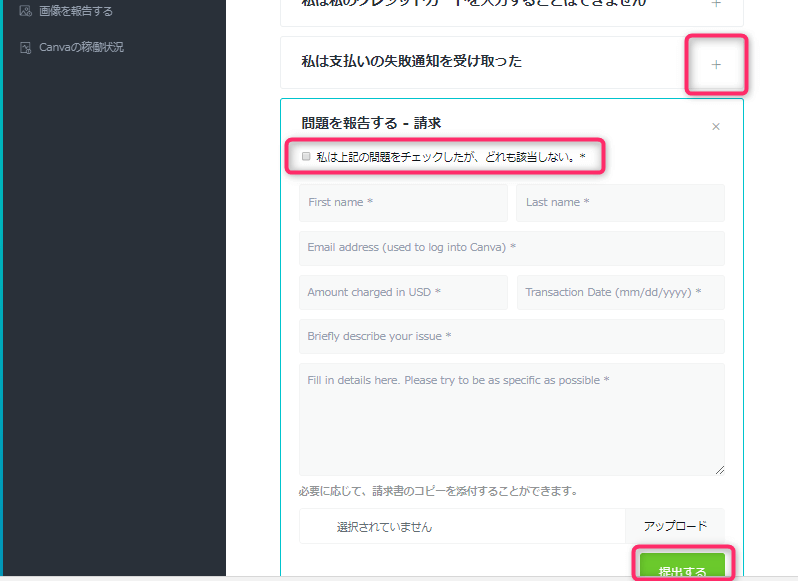
ここからは英語で入力が必要です。頑張りましょう!
まずは、「☑私は上記の問題をチェックしたが、どれも該当しない」にチェックします。
以下、タイトル横に「*」がある項目は入力必須項目です。入力しないと進めませんので必ず入力してください。
| 設問 | 詳細 | 入力例 |
| First Name | 名 | Hanako |
| Last Name | 姓 | Yamada |
| EMail Address | Canvaに登録したメールアドレス | xxx@xxx.com |
| Amount Charged in USD | 支払額をUSドルで入力 | 119.40 |
| Transaction Date | 支払日 (月/日/年の形式) | 08/22/2018 |
| Breifly describe yours issue | 件名(簡潔に) | Payment and Account Resume |
| Full in detail here | 詳細 | 詳細を英語で入力 |
ちなみに私がFull in detail hereに入力した文章は以下です。
伝えたいことを簡潔にGoogle翻訳を使って作成しました。英語力がありませんので翻訳サイトバンザイです。
Although I paid a fee for one year, I canceled the contract unintentionally. So I registered again. It seems that payment has occurred again.
Please cancel the second payment and return the contract to original.
1年分の料金を支払ったにもかかわらず、私は無意識に契約をキャンセルしました。そこで私は再び登録しました。再度支払いが行われたようです。
2番目のお支払いをキャンセルし、元に戻してください。
そしてやっと、【提出する】ボタンをクリックします。
canva(キャンバ)からの返信!
メール送信後、すぐに以下のメールが届きました。
Good news! Your inquiry has landed safely in our inbox. We will get back to you shortly!
The Canva team






そしてその20分後、canvaチームのJemさんより個別の回答をいただきました。
回答は長文の英語で届きましたので、またもやGoogle翻訳先生にお手伝いいただき、内容を理解しました。
あなたのアカウントは実際にダウングレードされていました。
キャンセルは有料期間の終了ではなく、有料会員のキャンセルとなります。
私たちはあなたのアカウントを有料会員に戻しました。
あなたは現在Canva for Workの年間プランに加入しています。
年間購読料(8月22日)の払い戻しを処理しました。(2回目支払い分)
払い戻しがアカウントに戻されるまでには、10〜20営業日(最大)の営業日をお待ちください
なんとか、有料会員に戻り、そして2回目の支払いはキャンセル手続きをしてくれたようです。
Jemさん、ありがとう♪
まとめ
問題は軽々しく「キャンセル」ボタンを押したところから始まっています。反省・・・。
何事もよく考えてからクリックしましょう!
また、英語のサイトでもあきらめずにしっかりコンタクトを取れば問題なく対応してくれます。
これからもcanva(キャンバ)ライフを楽しみます!



コメント